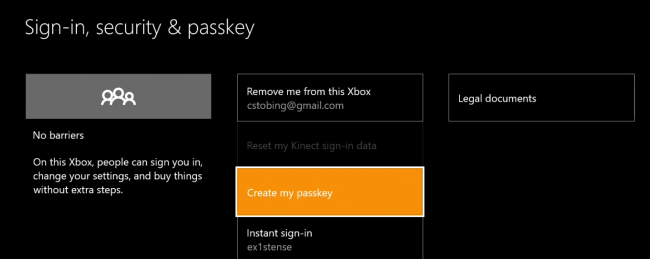
Sia che tu abbia bambini in casa e desideri tenerli lontani da determinati programmi di streaming o coinquilini che hanno la cattiva abitudine di sovrascrivere i tuoi progressi in Fallout 4, creare una passkey per il tuo profilo Xbox One è un must per proteggere i tuoi giochi scaricati, profili delle app video e salvataggi del gioco.
Come creare la passkey
Inizia aprendo le impostazioni di Accesso, Sicurezza e Passkey toccando due volte il tasto ![]() pulsante, quindi premendo Y.
pulsante, quindi premendo Y.
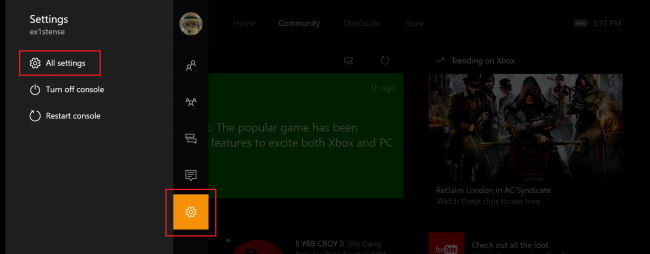
Trova l'icona a forma di ingranaggio nella parte inferiore del menu seguente e premi A per continuare.
Una volta in Impostazioni, verrai indirizzato alla scheda Account. In questa sezione, premi il pulsante “Accesso, sicurezza e passcode” e verrai indirizzato agli strumenti di gestione della sicurezza del tuo account.
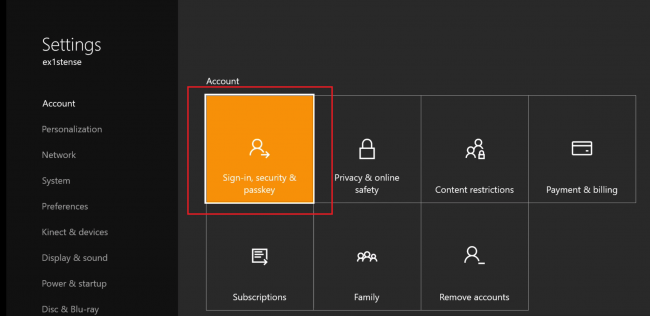
RELAZIONATO: Come eseguire lo streaming di giochi Xbox One sul PC Windows 10
Qui vedrai diverse opzioni, tra cui la rimozione dell'email associata a quella Xbox, l'attivazione (o la disattivazione) dell'accesso istantaneo e l'opzione per creare una nuova passkey.
Passare alla casella denominata “Crea la mia passkey” e premere A per continuare.

Qui è dove imposterai il tuo codice a sei cifre per bloccare il tuo account. Ogni numero corrisponde a un pulsante diverso sul controller (in alto sul D-pad per “1”, abbassa la levetta destra per “6”), ecc. Ecco come creerai la tua passkey, così come eseguirò il login al prossimo riavvio di Xbox One.

Ti verrà chiesto di inserire la chiave ancora una volta per conferma.

Modifica le impostazioni di accesso
Una volta confermata la passkey, verrai riportato alla dashboard di sicurezza principale.

Per impostare le opzioni di accesso che proteggono il tuo account da utenti non autorizzati, tocca il pulsante “Modifica le mie preferenze di accesso e sicurezza”.
Qui vedrai alcune diverse scelte, tra cui l'opzione di non avere barriere all'ingresso, chiedere una passkey o bloccare l'intera Xbox fino ai dettagli del tuo account Microsoft Live.
Per motivi di questo tutorial, scegli solo l'opzione “Richiedi la mia passkey”.

Dopo aver confermato la selezione, puoi vedere come la tua Xbox è protetta dalla finestra di sicurezza principale. Se la scheda presenta la casella “Richiedi la mia passkey” nell'angolo in alto a sinistra, il processo è andato a buon fine.

La passkey bloccherà il tuo account sia quando effettui l'accesso, sia ogni volta che provi ad accedere alle impostazioni di sistema critiche.

Elimina la tua passkey
Per fortuna, eliminare la passkey è ancora più semplice che configurarla. Nella scheda Sicurezza, trova semplicemente il pulsante “Elimina la mia chiave di accesso” e verrà ripristinato allo stock.

Cosa fare se hai dimenticato la passkey
Se hai dimenticato la passkey e devi reimpostarla per tornare alla tua console, dovrai conoscere la password dell'account Microsoft che hai utilizzato per registrare la console quando è stata configurata per la prima volta.
Per reimpostare la passkey, accedere al prompt di immissione della passkey e inserire la chiave sbagliata tre volte.

La Xbox ti porterà su una tastiera, dove puoi inserire la password del tuo account Microsoft.

Dopo aver inserito correttamente la password di Microsoft, ti verrà chiesto se desideri creare una nuova passkey o lasciarla sola per ora.

Se conservi una password sul tuo PC da gioco o sul desktop di casa, non c'è motivo per cui la tua Xbox One non dovrebbe avere lo stesso livello di sicurezza. La funzione passkey ti consente di proteggere facilmente il tuo profilo, scambiando anche tra gli altri con poche e veloci pressioni sul controller.
